Wie andere Computerspiele, kann CS:GO aus verschiedenen Gründen abstürzen. Wenn Ihnen der Absturz echt passiert, machen Sie sich keine Sorgen. Mit den Lösungen in diesem Beitrag ist es möglich, dass Sie den Absturz selbst beheben.
6 Lösungen gegen CS:GO Crashing
Sie brauchen nicht, alle Lösungen durchzuführen. Fangen Sie mit der ersten Lösung an, bis Sie eine finden, die hilfreich ist.
- Die Spieldateien von CS:GO überprüfen
- Ihren Grafiktreiber aktualisieren
- Ihre Hardwares überprüfen
- Den Preload deaktivieren
- Die CS:GO-Einstellungen anpassen
- CS:GO neu installieren
Lösung 1: Die Spieldateien von CS:GO überprüfen
Wegen der korrupten Spieldateien kann CS:GO plötzlich abstürzen. Führen Sie eine Überprüfung für die Spieldateien von CS:GO und reparieren Sie die Korrupten gegebenenfalls.
1) Drücken Sie auf Ihrer Tastatur gleichzeitig die Windowstaste + E, geben Sie in die Adressleiste C:\Program Files (x86)\Steam\steamapps\common\Counter-Strike Global Offensive ein und drücken Sie die Eingabetaste.
C:\Program Files (x86)\Steam\steamapps\common\Counter-Strike Global Offensive

2) Klicken Sie mit der rechten Maustaste auf die Datei csgo.exe und wählen Sie Löschen aus.
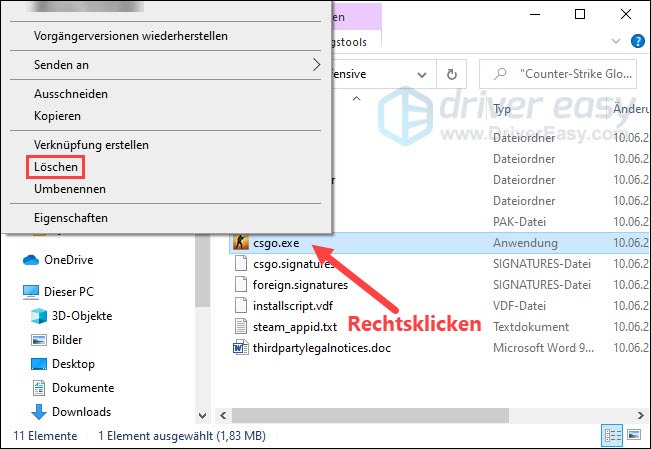
3) Führen Sie Steam aus
4) Im Reiter BIBLIOTHEK, klicken Sie mit der rechten Maustaste auf Counter-Strike:Global Offensive und wählen Sie Eigenschaften aus.
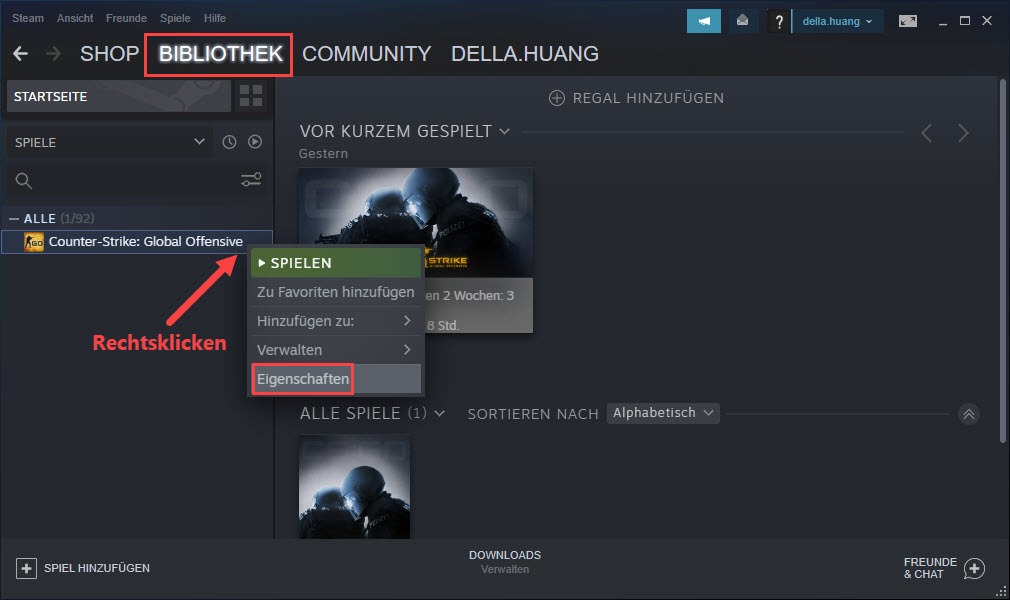
5) Auf der Registerkarte LOKALE DATEIEN, klicken Sie auf DATEIEN AUF FEHLER ÜBERPRÜFEN…
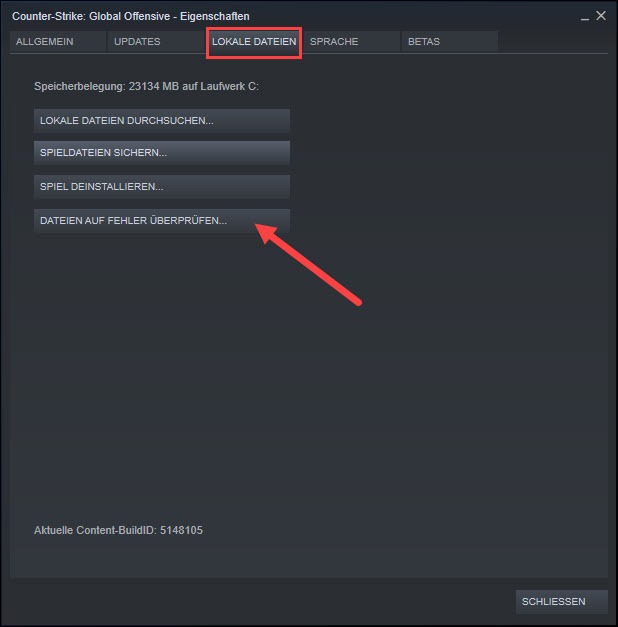
6) Warten Sie, bis der Überprüfungsvorgang abgeschlossen ist.
7) Wechseln Sie zur Registerkarte ALLGEMEIN und klicken Sie auf STARTOPTIONEN FESTLEGEN…
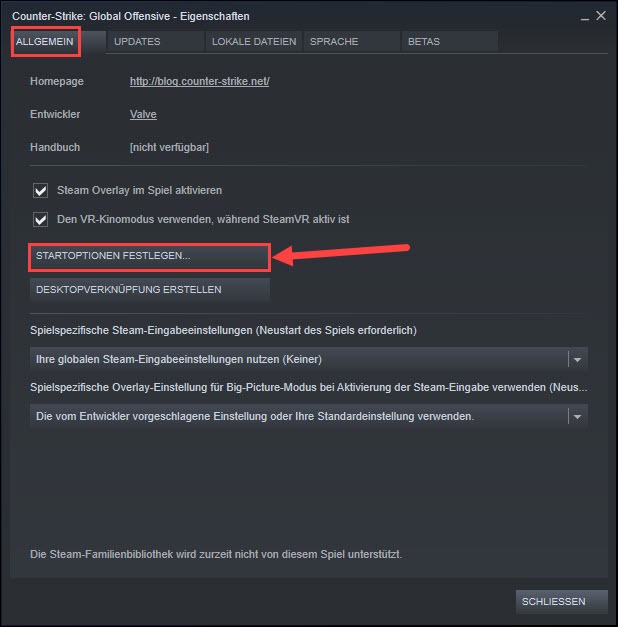
6) Geben Sie ins Feld -cl_disablehtmlmotd 1 ein und klicken Sie dann auf OK.
-cl_disablehtmlmotd 1
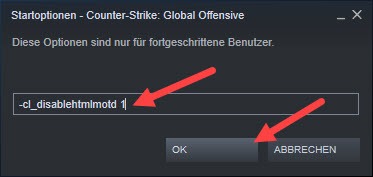
7) Starten Sie CS:GO und prüfen Sie, ob Ihr Spiel normal laufen kann.
Lösung 2: Ihren Grafiktreiber aktualisieren
Es fällt einem veralteten Grafiktreiber schwer, ein grafisch anspruchsvolles Computerspiel wie CS:GO zu unterstützen. Der Spiel-Absturz ist eines der häufigsten Probleme, die an einem veralteten Grafiktreiber liegen. Sie sollen in diesem Fall Ihren Grafiktreiber aktualisieren.
Sie haben 2 Optionen zum Update Ihres Grafiktreibers:
Option 1 – Manuell – Für diese Methode brauchen Sie genügend Computerkenntnisse und Geduld, da Sie den genau korrekten Treiber online finden, downloaden und Schritt für Schritt installieren müssen.
ODER
Option 2 – Automatisch (Empfohlen) – Diese ist die schnellste und einfachste Option. Alles ist mit nur ein paar Mausklicks fertig – auch wenn Sie ein Computer-Neuling sind.
Driver Easy wird Ihr System automatisch erkennen und korrekte Treiber dafür finden. Sie brauchen nicht, das Risiko von Herunterladen und Installation eines falschen Treibers einzugehen oder sich Sorgen darum zu machen, dass Sie während der Installation Fehler begehen könnten.
Sie können Ihre Treiber mit entweder der GRATIS- oder PRO-Version von Driver Easy aktualisieren. Aber mit der PRO-Version schaffen Sie alles mit nur 2 Klicks (und Sie erhalten volle Unterstützung sowie eine 30 Tage Geld-zurück-Garantie).
1) Downloaden und installieren Sie Driver Easy.
2) Führen Sie Driver Easy aus und klicken Sie auf Jetzt scannen. Alle problematischen Treiber auf Ihrem PC werden innerhalb einer Minute erkannt.
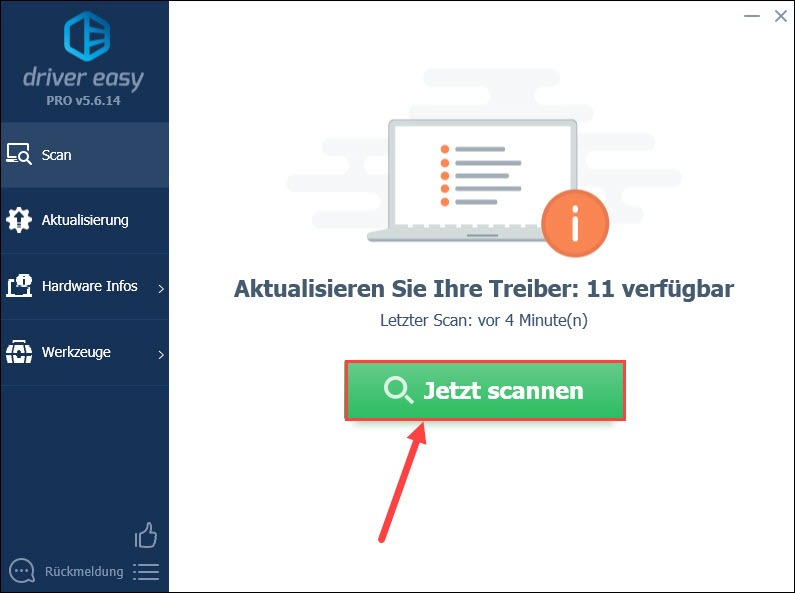
3) Mit der GRATIS-Version können Sie auf Aktualisierung neben Ihrer Grafikkarte klicken, um deren neueste Treiberversion herunterzuladen. Dann müssen Sie den neuen Treiber manuell installieren.
Haben Sie schon die PRO-Version von Driver Easy gekriegt, klicken Sie einfach auf Alle aktualisieren, um alle problematischen Gerätetreiber auf Ihrem PC automatisch zu aktualisieren.
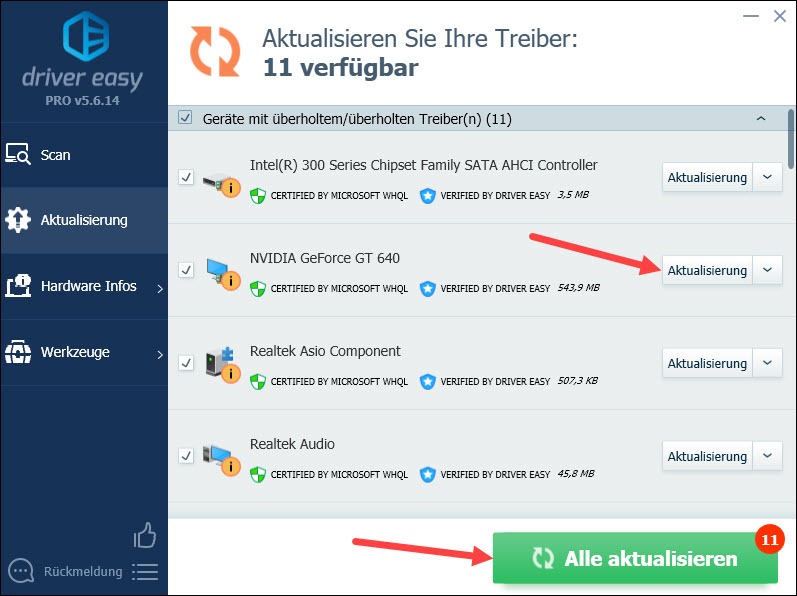
4) Starten Sie Ihren PC neu und führen Sie CS:GO aus. Sehen Sie, ob CS:GO auf Ihrem PC nicht mehr abstürzt.
Lösung 3: Ihre Hardwares überprüfen
Das leistungsintensives Programm CS:GO kann abstürzen, wenn die Hardwares Ihres PCs wegen eines Defektes oder der Überhitzung nicht einwandfrei funktionieren. Um dies zu vermeiden:
Die Übertaktung Ihrer GPU rückgängig machen
Trotz der besseren Leistung kann eine übertaktete GPU leider manchmal nicht stabil funktionieren und sogar überhitzt werden. Falls Sie eine übertaktete GPU haben, setzen Sie sie auf Werkseinstellungen zurück und testen Sie CS:GO damit nochmals.
Ihre Hardwares und deren Lüfter reinigen
Mit der Zeit sammelt sich der Staub auf Ihren Hardwares und Lüftern. Wenn Sie den Staub nicht rechtzeitig reinigen, kann er zur Hardware-Überhitzung führen, die den Programm- oder Systemabsturz verursachen kann.
Schrauben Sie das Gehäuse Ihres PCs auf und reinigen Sie den Staub auf den Hardwares und Lüftern drinnen. Vergewissern Sie sich, dass alle Entlüftungslöcher frei sind.
Checken Sie dann, ob der Absturz von CS:GO behoben wurde.
Lösung 4: Den Preload deaktivieren
Der Preload dient dazu, dass die Maps im Voraus geladen werden. Mit diesem Feature bekommen Sie normalerweise höhere FPS. Aber dies kann manchmal die Quelle des CS:GO-Absturzes sein. Probieren Sie, den Preload in CS:GO zu deaktivieren.
1) Führen Sie Steam aus
2) Im Reiter BIBLIOTHEK, klicken Sie mit der rechten Maustaste auf Counter Strike: Global Offensive und wählen Sie Eigenschaften aus.
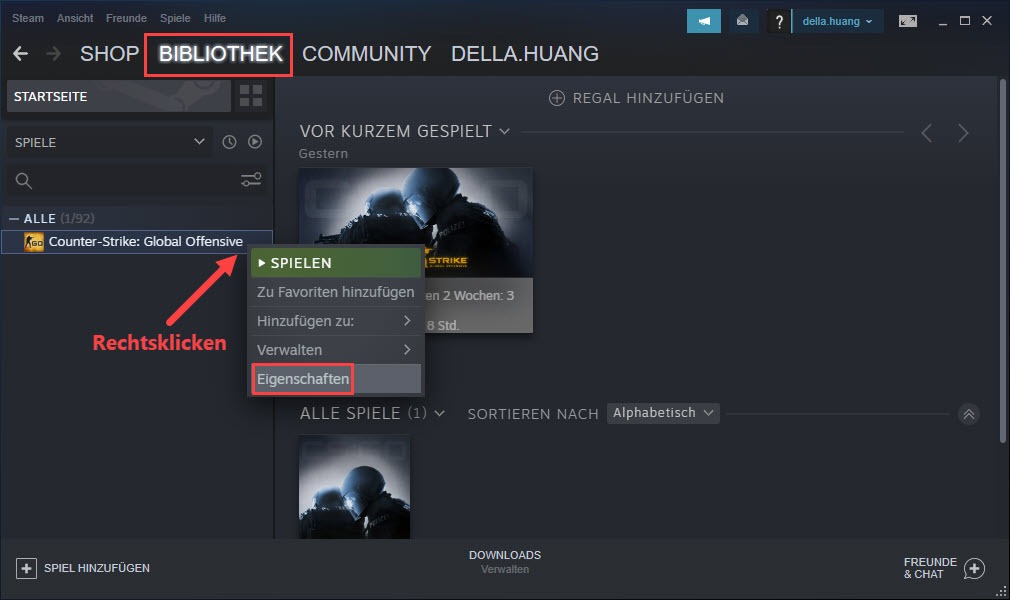
3) Auf der Registerkarte ALLGEMEIN, klicken Sie auf STARTOPTIONEN FESTLEGEN…
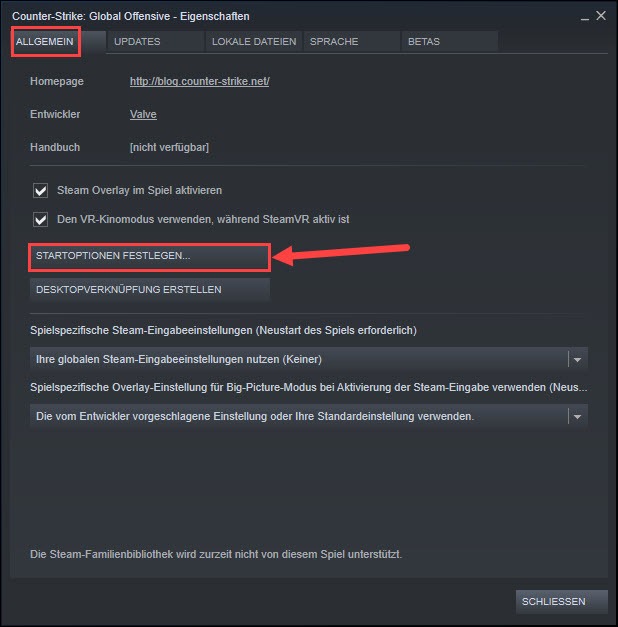
4) Geben Sie ins Feld -cl_forcepreload 0 ein und klicken Sie auf OK.

5) Starten Sie CS:GO und prüfen Sie, ob Ihr Spiel andauernd problemlos laufen kann.
Lösung 5: Die CS:GO-Einstellungen anpassen
Wenn CS:GO abstürzt, sobald Sie ein Spiel starten, können Sie versuchen, die Grafikeinstellungen niedriger einzustellen und das Spiel nochmals zu testen.
1) Führen Sie CS:GO aus.
2) Klicken Sie am linken Rand auf das Zahnrad-Symbol für Einstellungen.
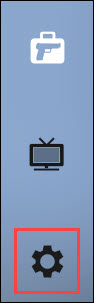
3) Klicken Sie auf Grafik und dann auf Erweiterte Grafikeinstellungen.
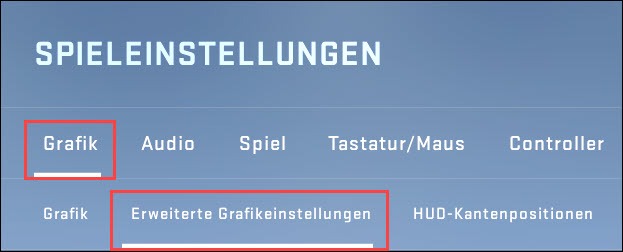
4) Passen Sie Ihre Einstellungen wie folgt an und klicken Sie auf ÄNDERUNGEN SPEICHERN.
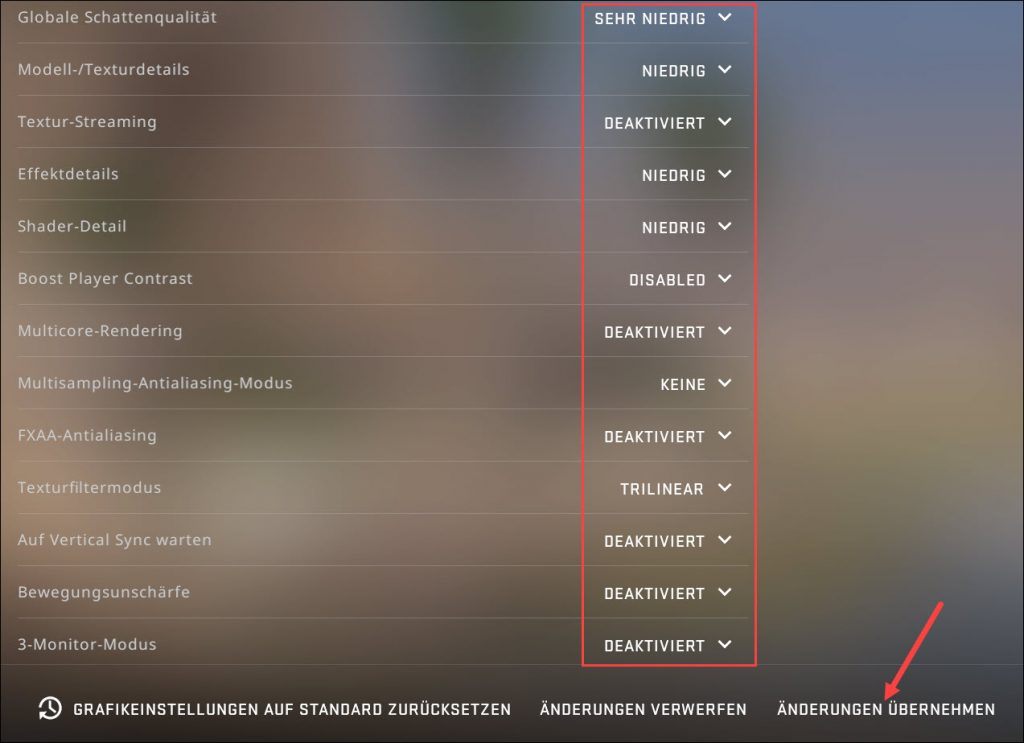
5) Starten eine Runde und prüfen Sie, ob Ihr Spiel nicht mehr abstürzt.
Lösung 6: CS:GO neu installieren
Falls die oben genannten Methoden nichts gebracht haben, sollen Sie versuchsweise Ihr installiertes CS:GO deinstallieren und die neueste Version installieren.
1) Führen Sie Steam aus.
2) Im Reiter BIBLIOTHEK, klicken Sie mit der rechten Maustaste auf Counter-Strike: Global Offensive, legen Sie Ihren Mauszeiger auf Verwalten und klicken Sie auf Deinstallieren.
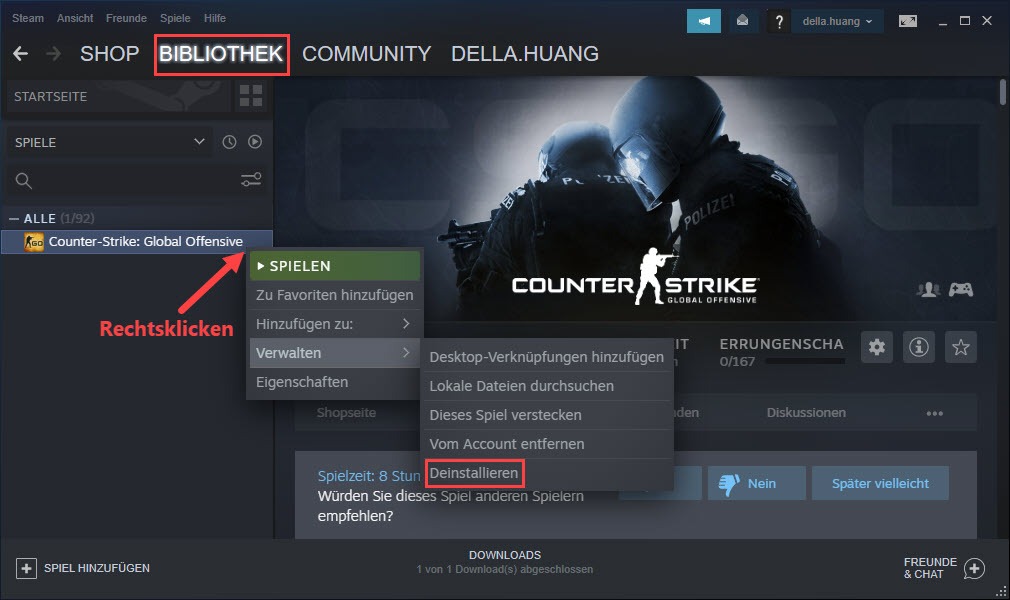
3) Klicken Sie zur Bestätigung auf Deinstallieren.
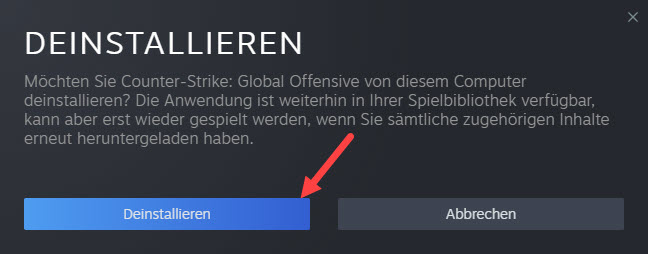
4) Drücken Sie auf Ihrer Tastatur gleichzeitig die Windowstaste +E, geben Sie in die Adressleiste C:\Program Files (x86)\Steam\steamapps\common ein und drücken Sie die Eingabetaste.
C:\Program Files (x86)\Steam\steamapps\common

5) Klicken Sie mit der rechten Maustaste auf den Ordner Counter-Strike: Global Offensive und wählen Sie Löschen aus.
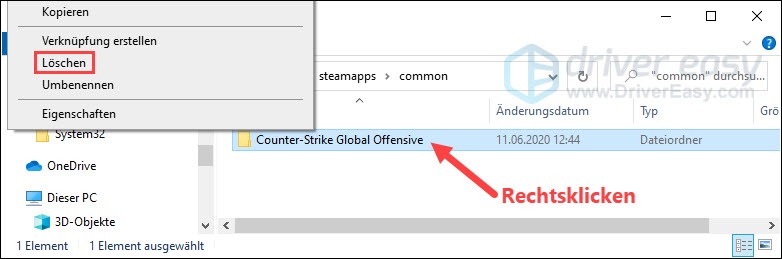
6) Kehren Sie zu Steam zurück und installieren Sie das neueste CS:GO.
7) Prüfen Sie, ob CS:GO nach der Neuinstallation ordnungsgemäß läuft.
Systemanforderungen von CS:GO
Im Folgenden sind die Mindestanforderungen von Counter-Strike: Global Offensive:
| Betriebssystem | Windows® 7/Vista/XP |
| Prozessor | Intel® Core™ 2 Duo E6600 or AMD Phenom™ X3 8750 processor oder besser |
| Arbeitsspeicher | 2 GB RAM |
| Grafik | – 256 MB oder mehr – DirectX 9-kompatibel und mit der Unterstützung für Pixel-Shader 3.0 |
| DirectX | Version 9.0c |
| Speicherplatz | 15 GB verfügbarer Speicherplatz |
Hoffentlich hat Ihnen dieser Beitrag geholfen. Wenn Sie dazu noch andere Fragen oder einen anderen effektiven Lösungsvorschlag haben, bitte teilen Sie mit uns im Kommentarbereich mit.






